啟動Cinema Pro應用程式
Cinema Pro是由Sony數位電影攝像技術驅動的應用程序。您可以配置各種參數和彩色設定來創作理想的影片。
- 尋找並輕觸
 (Cinema Pro圖示)。
(Cinema Pro圖示)。
Cinema Pro主畫面
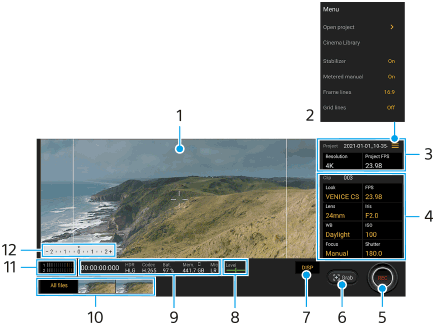
提示
- 輕觸橙色參數以變更設定。
- 如需有關Cinema Pro應用程式的詳細資訊,請輕觸
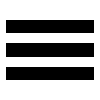 (目錄圖示)>[祕訣]。
(目錄圖示)>[祕訣]。
-
觀景窗
-
目錄圖示–輕觸以開啟目錄。
- 輕觸[開啟專案]以開啟現有專案或建立新專案。建立新專案時,請選擇內部儲存空間或SD卡作為儲存目的地。
- 輕觸[Cinema Library]以啟動Cinema Library應用程式。您可以開啟現有的專案或觀賞製作出來的電影。
- 輕觸[穩定器]以開啟或關閉穩定器功能。
- 輕觸[測光手動]以顯示或隱藏測光手動。測光手動會顯示在觀景窗上,並帶有測光指示器。
- 重複輕觸[框線]以顯示和選擇各種長寬比。
- 輕觸[格狀線條]以顯示和平衡構圖。
- 輕觸[水平]以開啟或關閉水平儀。
- 輕觸[水平校準]以校準水平面的標準,修正傾斜方向的偏差。
- 輕觸[剩餘記憶體格式]以在剩餘可錄製時間和剩餘記憶體容量之間切換剩餘記憶體的顯示單位。
- 輕觸[音訊設定]以選取麥克風、減少風噪音或變更音訊電平。
- 輕觸[指派[快門] 按鈕]以將相機鍵當作REC按鈕或擷取按鈕使用。當已選取[錄製]時,可以透過按下相機鍵開始錄製,即使設定對話方塊是開啟的也行。
- 在Cinema Pro應用程式中,輕觸[指派音量按鈕]以將音量鍵當作REC按鈕使用、啟動音量鍵,或控制手動對焦。當已選取[錄製]時,可以透過按下音量鍵開始錄製,即使設定對話方塊是開啟的也行。
- 輕觸[[錄製]按鈕位置]以變更REC按鈕和擷取按鈕的位置。
-
專案設定
輕觸橙色參數以調整整個專案或短片的解析度和影格速度。只能在錄製第一個短片之前更改專案設置。
-
短片設定–每一短片要調整的參數。
- 輕觸[風格]以調整短片的氛圍。
- 輕觸[FPS]以調整影格速度。選取[120]以錄製慢動作影片。
- 輕觸[鏡頭焦距]以選取鏡頭。
[50 mm]將透過軟體更新而提供。軟體推出是階段性的過程;時程和可用性會隨著市場和/或電信業者而有不同。 - 輕觸[虹膜式光圈]以變更[鏡頭焦距]設定為[24 mm]時的光圈值。
- 輕觸[ISO]以調整ISO值。當[自動]為橘燈時加以輕觸,可自動調整適當的ISO值。
- 輕觸[白平衡]以調整白平衡。您可以使用滑桿調整白平衡。輕觸[重設]以重設所選設定的滑桿值。
若要依據所選的白色區域來調整白平衡,請選取[自訂],輕觸[設定],握住裝置讓白色區域完全涵蓋中央的框,然後再次輕觸[設定]。
如果選取[自動],您可以設定是否要鎖定白平衡設定。 - 輕觸[快門]以調整快門速度。當[自動]為橘燈時加以輕觸,可自動調整適當的快門速度。
- 輕觸[對焦]以調整對焦。輕觸[AF]或[MF]可將對焦模式切換為自動或手動。當對焦模式設定為手動時,您可以透過輕觸
 (設定圖示)來調整對焦標記和追焦速度。當對焦模式設定為自動時,您可以透過輕觸觀景窗來指定對焦區域。
(設定圖示)來調整對焦標記和追焦速度。當對焦模式設定為自動時,您可以透過輕觸觀景窗來指定對焦區域。
-
輕觸以開始或停止錄製。
-
輕觸即可拍攝目前的定格影片作為靜止圖像。
-
輕觸以隱藏或顯示框線、格線、以及測光手動。
-
水平儀
水平儀可協助您測量裝置的角度並使圖片維持水平。當您的裝置感應到水平,水平儀會變成綠色。
-
狀態指示
-
縮圖
- 輕觸影片縮圖來檢視短片或靜止圖像。向左或向右滑動以檢視上一個或下一個短片或靜態影像。
若要返回Cinema Pro主畫面,請在螢幕上向下滑動或輕觸 (返回按鈕)。
(返回按鈕)。
- 輕觸[所有檔案]來檢視不在影片縮圖檢視中的短片或靜止圖像。在檢視短片或靜態影像時,向左或向右滑動可檢視上一個或下一個。
若要返回上一個畫面,請在螢幕上向下滑動或輕觸 (返回按鈕)。
(返回按鈕)。
- 在影片播放時,輕觸
 (編輯影片圖示)可以從影片上拍攝到靜止圖像。
(編輯影片圖示)可以從影片上拍攝到靜止圖像。
提示
- 即使設定目錄中的[高畫面更新率]設定為關閉,仍會以120 Hz播放120 fps影片。
- 輕觸影片縮圖來檢視短片或靜止圖像。向左或向右滑動以檢視上一個或下一個短片或靜態影像。
-
音訊電平儀
輕觸儀表以開啟音訊設定目錄。
- 輕觸[麥克風]以選取[左右]或[後置]。當已選取[後置]時,錄音時盡量少觸碰背面面板,以免錄下噪音。
- 輕觸[智慧型除噪器]以減少風噪音。
- 選取一個值以變更音訊電平。
-
測光手動
測光手動會指示曝光不足/曝光過度。